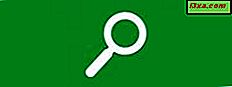
Att utföra sökningar i Windows 8 är snabbt och enkelt. En viktig skillnad gentemot Windows 7 är att du kan utföra sökningar i Windows 8-appar, direkt från startskärmen. Du skriver ett sökord, välj den app där du vill utföra sökningen och resultaten visas i den appen. Ganska coolt eller inte? Du kan också konfigurera listan över appar där du utför sökningar. Så här gör du det här:
Sök Charm - Hur sökningen fungerar i Windows 8
I Windows 8 används sök charmen för att utföra sökningar efter allt, börjar med filer på din dator och slutar med specifikt innehåll i Windows 8-appar. För att lära dig mer om charmar, läs den här guiden: Introducera Windows 8: Vad är Charms ?.
När du skriver ett sökord, visar Sök charmen sina standardkategorier eller filter ( Apps, Inställningar och Filer ) och sedan en lång lista med alla Windows 8-appar som är installerade på din dator eller enhet.

Om du väljer en av dessa appar, utförs en sökning i den appen med hjälp av söktermen du introducerade.
Men vad händer om du inte är intresserad av att utföra sökningar inom alla Windows 8-appar på din dator eller enhet? Så här begränsar du antalet appar där du kan utföra sökningar:
Så här redigerar du sökinställningarna i PC-inställningar
Gå till PC-inställningar . Om du inte vet hur läser du den här artikeln: Introduktion till Windows 8: Fem sätt att komma åt datorns inställningar.
Gå sedan till sektionen Sök .

Till höger hittar du en lista med namnet "Använd dessa appar att söka" . Som standard är alla dina installerade Windows 8-apparat inställda på På .
Byt växeln till Av för alla appar som du inte vill använda för att utföra sökningar.

När du är klar stänger du PC-inställningar .
Slutsats
Jag hoppas att du hittade det här tipset användbart. Om du har några frågor eller feedback, tveka inte att lämna en kommentar nedan. För mer tips och tricks om Windows 8, läs artiklarna som rekommenderas nedan.



